Nastavení a povolení jazyků
Poznámka:
Pokud jste povolili pouze režim Sjednocené rozhraní, před použitím postupů v tomto článku proveďte následující:
- Na navigační liště vyberte Nastavení (
 ).
). - Vyberte Rozšířená nastavení.
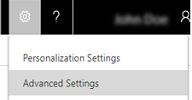
Povolte jazyky ve vaší organizaci, abyste zobrazili uživatelské rozhraní a nápovědu aplikace Dynamics 365 v jazyce, který je odlišný od základního jazyka.
Důležité
- Pokud používáte klienta Dynamics 365 for Outlook, je nutné před povolením dalších jazyků stáhnout Jazykové sady.
- Povolení jazykových sad může ovlivnit výkon aplikace. Další informace: Optimalizace a ladění výkonu
Následující tabulka zobrazuje úkoly, které jsou spojeny se změnou místních a jazykových možností vaší organizace.
| Úkol | Popis |
|---|---|
| Nastavit základní jazyk | Základní jazyk určuje výchozí místní a jazykové nastavení aplikace Customer Engagement (on-premises). Po nastavení nelze základní jazyk změnit. |
| Povolit nebo zakázat jazyky | Dostupné jazyky můžete povolit nebo zakázat v oblasti Nastavení. |
| Přidat nebo odebrat měny | Během nákupu předplatného aplikace Customer Engagement (on-premises) si vyberete základní měnu organizace, podobně jako si zvolíte základní jazyk. Po nastavení nelze základní měnu změnit. Pokud však organizace používá ke sledování finančních transakcí více než jednu měnu, můžete přidat více měn. |
| Deaktivovat nebo aktivovat záznamy měn | Záznamy měn, které jsou používány v jiných záznamech, například v příležitostech nebo fakturách, nelze odstranit. Záznamy měn však lze deaktivovat, takže nebudou k dispozici pro budoucí transakce. |
Povolení jazyka
Předtím, než uživatelé mohou používat jazykovou sadu k zobrazení jazyka, musí být jazyková sada povolena ve vaší organizaci Customer Engagement (on-premises).
Spusťte webovou aplikaci Customer Engagement (on-premises). Budete potřebovat roli zabezpečení správce systému nebo ekvivalentní oprávnění organizace Customer Engagement (on-premises), u které chcete poskytovat jazykovou sadu.
Přejděte do Nastavení>Správa.
Kliknutím na volbu Jazyky otevřete dialogové okno Nastavení jazyka. Zde jsou uvedeny všechny jazykové sady nainstalované do vašeho nasazení Customer Engagement (on-premises) se zaškrtávacím políčkem vlevo od jednotlivých uvedených jazykových sad
Pro každou jazykovou sadu, kterou chcete poskytovat (povolit), zaškrtněte políčko vedle ní. Pro každou jazykovou sadu, kterou chcete přestat poskytovat (zakázat), zrušte zaškrtnutí políčka.
Klikněte na tlačítko Použit.
Klikněte na tlačítko OK ve všech potvrzovacích dialogových oknech, která se otevřou.
Poznámka:
Může trvat několik minut, než Customer Engagement (on-premises) začne nebo přestane poskytovat jazyky.
Chcete-li zavřít dialogové okno Nastavení jazyka, klikněte na tlačítko Zavřít.
Opakujte předchozí kroky pro každou organizaci ve vašem nasazení Customer Engagement (on-premises).
Vyberte jazyk, který se má zobrazovat v uživatelském rozhraní a nápovědě aplikace
Každý uživatel vybere jazyk, který chce zobrazit v obou aplikacích – webovém klientu Customer Engagement (on-premises) a Dynamics 365 for Outlook.
Důležité
Pro Microsoft Dynamics 365 for Outlook musíte stáhnout a nainstalovat jazykovou sadu, než ji budete moci vybrat.
Přihlaste se k Customer Engagement (on-premises) a otevřete stránku Nastavit osobní možnosti následujícím způsobem:
Pokud používáte webový klient Customer Engagement (on-premises), klikněte na tlačítko Nastavení
 a pak klikněte na volbu Možnosti.
a pak klikněte na volbu Možnosti.Používáte-li Dynamics 365 for Outlook, v horním řádku nabídek zvolte Dynamics 365 a pak klikněte na volbu Možnosti.
Zvolte kartu Jazyky.
V seznamu Jazyk uživatelského rozhraní vyberte jazyk, ve kterém se má zobrazovat aplikace Customer Engagement (on-premises).
V seznamu Jazyk nápovědy vyberte jazyk, ve kterém se má zobrazovat nápověda aplikace Microsoft Dynamics 365.
Chcete-li uložit změny a zavřít dialogové okno, klikněte na tlačítko OK.
Poznámka:
V Dynamics 365 for Outlook se jazykové nastavení uživatele vztahuje pouze na funkce Dynamics 365 for Outlook, například zobrazení uživatelského rozhraní nabídky Dynamics 365, a nemá vliv na ostatní oblasti Office Outlook. Aby bylo možné zobrazit všechna uživatelská rozhraní či nápovědy Dynamics 365 for Outlook ve více jazycích, je třeba nainstalovat jednu nebo více jazykových sad Microsoft Office.